1. Цель работы:
Научиться представлять общий доступ к программным и аппаратным ресурсам сети своего компьютера, работать с файлами и аппаратными ресурсами локальной сети, познакомиться с существующими в интернете поисковыми системами, видами информационных ресурсов Интернета; получить представление о способах хранения и классификации найденной информации.
2. Пояснения к работе:
Обучающийся выполняет работу по заданию.
Перед выполнением задания изучить лекционный материал и теоретические сведения.
При выполнении практической работы обучающийся должен:
знать, что такое локальная сеть, чем локальная сеть отличается от глобальной;
уметь правильно формировать запрос в поисковой системе.
Теоретические сведения
Браузер – программа, служащая для просмотра Web – документов, т. е. обеспечивающая переход на другой объект в соответствии с гиперссылкой.
Гиперссылка – выделенный объект, связанный с другим файлом и реагирующий на щелчок мыши.
Гипертекст – документ, содержащий ссылки на другие документы.
Техника чтения обычного текста состоит в том, что, закончив чтение одной страницы, вы приступаете к следующей. Технология же гипертекста позволяет вам свободно переходить со страницы на страницу, следуя заинтересовавшим вас ссылкам, - никакого заранее установленного порядка чтения не существует.
Чаще ссылка выделяется на фоне экрана монитора с помощью изменения цвета и подчеркивания. В таком случае о ней говорят "гиперссылка" или даже "гиперсвязь".
Гиперссылкой можно считать слово, фразу или графический элемент, если указатель мыши, установленный на этом объекте, меняет свое изображение.
Гипертекст с помощью гиперссылок связывает между собой множество документов. WWW связывает миллионы гипертекстовых документов, которые в данном случае называются – Web-документами, или Web-страницами, т. к. содержат не только текстовые данные, но и графические, анимационные, музыкальные.
Web-документы храняться в файлах. Создаются эти файлы с помощью одних программ, а просматриваются с помощью программ просмотра (браузеров). Существует много программ-браузеров. У них одна основная функция – обеспечить отображение Web-документов.
Наиболее известные браузеры, которые обладают самыми широкими возможностями при отображении Web-страниц – Internet Explorer, Google Chrome, Mozilla Firefox, Opera, Яндекс Браузер.
Каждый из вышеперечисленных браузеров имеет свой собственный внешний вид и навигацию, но цель у них одна и та же: правильно и быстро загружать веб-страницы. Как и большинство современных программ, браузеры используют графический пользовательский интерфейс (GUI), что означает вы можете перемещаться и выполнять действия с помощью мыши.
Для поиска информации в интернете можно воспользоваться каталогом книг Google http://books.google.ru/. Найдите книгу по какой-либо тематике.
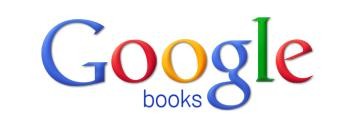
Полные тексты научных публикаций можно найти с помощью сервиса Google Академия http://scholar.google.ru/ .
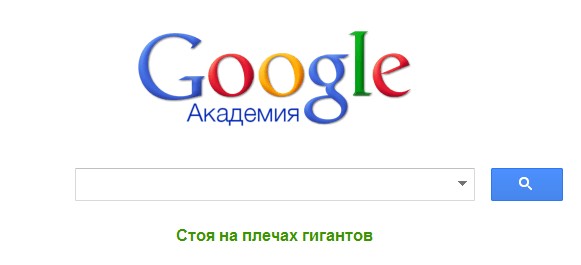
Научная электронная библиотека ELibrary.ru позволяет подбирать и просматривать статьи в ведущих российских журналах. Однако здесь необходима регистрация.

Задания
Познакомиться с работой в локальной сети. Осуществить поиск информации в глобальной сети Internet.
Порядок выполнения работы
Задание 1. Работа в локальной сети
Предоставление папки в совместное пользование
1. Откройте папку МОИ ДОКУМЕНТЫ.
2. Создайте в папке МОИ ДОКУМЕНТЫ новую папку, переименуйте её, дав название Компьютер № (укажите номер вашего компьютера).
3. В созданной папке поместите текстовый документ со сведениями о Вас (фамилия, имя, отчество, курс, группа) и информацию о компьютерных сетях, полученную из справки.
4. Сохраните и закройте документ и созданную папку.
5. В окне МОИ ДОКУМЕНТЫ щёлкните правой кнопкой мыши на значке созданной папки.
6. В появившемся контекстном меню выберите команду свойства, откроется окно свойств папки.
7. Откройте вкладку ДОСТУП, включите радиокнопку ОБЩИЙ РЕСУРС.
8. Щелкните на кнопке ОК.
9. Просмотрите результат проделанной работы: если папка стала общим для сети ресурсом, то ее значок примет другой вид (Какой?).
10. Теперь созданную вами папку можно просмотреть на любом компьютере, подключенном к сети.
Открытие общей папки на другом компьютере
1. Чтобы открыть «Моё сетевое окружение», дважды щелкните значок МОЁ СЕТЕВОЕ ОКРУЖЕНИЕ на рабочем столе или нажав кнопку ПУСК.
2. В окне МОЁ СЕТЕВОЕ ОКРУЖЕНИЕ слева на панели задач выберите ОТОБРАЗИТЬ КОМПЬЮТЕРы РАБОЧЕЙ ГРУППЫ.
3. Дважды щелкните нужный компьютер, на нём находится общая папка под названием Компьютер №, откройте её.
4. Просмотрите информацию, содержащуюся в папке, и скопируйте её в свою папку.
5. Скопируйте данные с таких папок других компьютеров.
Отмена общего доступа к папке
1. Вызовите контекстное меню вашей папки Компьютер №.
2. Выберите команду ДОСТУП в появившемся окне отмените общий доступ к папке.
3. Какой вид принял значок папки?
Задание 2. Поиск информации в сети Internet
Указание адреса страницы
a. Открыть Internet Explorer двойным щелком ЛКМ по значку на рабочем столе.
Ввести в адресную строку http://top140.com/fantasy/library/tolkien.htm
По полученным материалам выяснить, где и когда родился Дж.Р.Р.Толкиен (автор книги «Властелин кольца»).
Передвижение по гиперссылкам поискового каталога.
Ввести в адресную строку – www.list.ru (название поискового каталога).ENTER.
a. Выбрать рубрику «Культура и искусство», перейти по гиперссылке - театр
b. Перейти по гиперссылке – драматический театр.
c. Перейдём по гиперссылке «Большой Драматический Театр».
d. На сайте театра найти гиперссылку «История»
e. В полученном материале найдите дату основания большого театра.
Дата: 2019-04-23, просмотров: 442.